Эффективный метод блокировки людей, которые без разрешения подключаются к вашей сети Wi-Fi. Вот как это делается с iPhone
Это случилось со мной несколько дней назад: Интернет становился все медленнее и медленнее, веб-страницы загружались долго, за исключением устройств, которые я подключил с помощью кабеля Ethernet. В поисках решений редакция подготовила руководство по повышению скорости Wi-Fi-соединения с iPhone. Но этого было недостаточно, нужно было найти и искоренить причину. И это то, что Иногда кто-то проникает в вашу сеть Wi-Fi, даже если вы этого не замечаете..
И это нормально волноваться. Благодаря беспроводным сетям мы можем смотреть потоковые сериалы, проверять электронную почту, обмениваться файлами, разговаривать в WhatsApp или Discord, редактировать фотографии в Instagram или слушать плейлист Spotify. Интернет настолько вездесущ, что, когда он выходит из строя, он мешает нам. И если этот сбой произошел из-за того, что ваше соединение насыщают люди, решение простое: изгоните их этим методом.
Как узнать, кто подключился к вашей сети Wi-Fi
Это нормально, что первое, что мы хотим сделать, это определить, есть ли злоумышленники, подключенные к сети Wi-Fi. Возможно, они пользовались нашей сетью в течение нескольких дней или недель. Но сначала надо исключить возможные проблемы с поставщиком услуг. У всех них есть служба поддержки клиентов и номера телефонов, по которым можно предоставить информацию об этих временных отключениях. Также Вы можете проконсультироваться с ними онлайн в сервисах как DownDetector.
Как только будет исключено, что это проблема нестабильности сети, настало время принять меры против этого вторжения. Простой способ — отключить все продукты, подключенные к вашей сети, как проводные, так и беспроводные. Если индикаторы маршрутизатора продолжают мигать, входящий сетевой трафик все еще существует. и исходящие. То есть происходит несанкционированное подключение с использованием вашей сети.

Итак, пришло время действовать. Но для этого желательно знать хотя бы IP-адреса своих компьютеров. Если, например, вы купили компьютер с Windows и назвали его «ПК-Карлос», это и будет его IP-адрес. Если вы купили iPhone 14 и назвали его «Новый iPhone», то же самое. Это поможет вам упростить систему запирания.
Тем не менее, вы можете создать две системы запирания:
- Белый список или Белый список: вы выбираете серию MAC-адресов, которые смогут получить доступ к вашей сети. Только те. Все остальные автоматически отбрасываются. Это самая надежная и безопасная система.
- Черный списокНапротив, он выбирает обнаруженные вами MAC-адреса, которые используют вашу сеть, и помещает их в пул заблокированных соединений.
Как заблокировать других людей, утаив MAC-адрес их устройств


MAC-адреса (управление доступом к среде передачи) — это уникальные идентификаторы, присвоенные производителями. Эти данные дают нам информацию о сетевой карте каждого устройства, подключенного к сети. Каждый MAC-адрес уникален во всем мире и априори фиксирован для каждого устройства.хотя можно генерировать динамические MAC-адреса, чтобы избежать отслеживания, хотя это очень необычно.
Самый безопасный способ изгнать злоумышленника — заблокировать MAC-адрес устройства, с которого он подключался. Для этого выполните следующие действия:
- Прежде всего необходимо войти в конфигурацию роутера. Вы можете использовать любой браузер и напишите 192.168.1.1 (или 192.168.0.1) в строке поиска.
- Сразу после этого он запросит у вас учетные данные для доступа. Они должны быть предоставлены вам телекоммуникационной компанией, с которой вы заключили договор на предоставление услуг Интернета. Если вы их не меняли, общие обычно «1234» или «Администратор».вы можете попробовать их.
- Оказавшись внутри, вы увидите похожее на это меню, возможно, более вертикальное или горизонтальное:
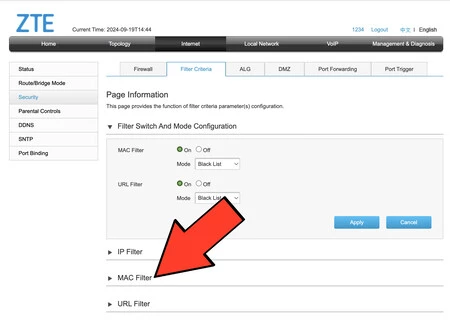
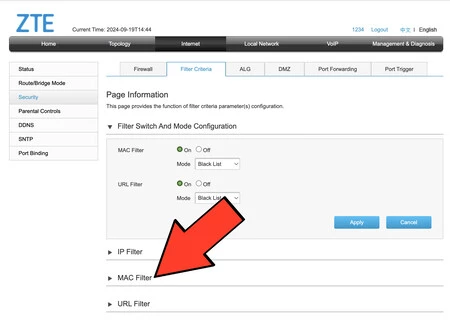
Как мы уже сделали, вам нужно сделать следующее: войти в общие настройкизатем перейдите к параметрам «Безопасность» или «Безопасность» и, наконец, перейдите к разделу, посвященному фильтрации MAC-адресов. Здесь вы можете создать свой белый или черный список, следуя критериям, которые вы предпочитаете.

После этого вы должны сохранить изменения (в моем случае в «Применить») и все. Конечно, мы также рекомендуем выключать маршрутизатор каждую ночь или планировать несколько часов отдыха/отключения. Этот сброс изменяет порядок входящих соединений по частоте и оптимизирует скорость. И, конечно же, если вы все еще подозреваете вторжение, сбросьте настройки маршрутизатора до заводских настроек, чтобы избежать возможных нежелательных изменений. Обычно это делается очень просто: удерживая небольшую заднюю кнопку, кнопку сброса в течение 10-15 секунд.
В Апплесфере | Сколько лет обновлений осталось на моем iPhone? Чтобы мы могли знать
В Апплесфере | Как просмотреть сохраненные пароли Wi-Fi на iPhone или Mac



